电脑使用时间久了之后,内存会越来越少,硬盘就显得局促。所以有的小伙伴就想要装第二块硬盘,但电脑加个硬盘怎么设置?对于这一问题,今天本文就来为大家分享关于电脑装第二块硬盘教程...
电脑使用时间久了之后,内存会越来越少,硬盘就显得局促。所以有的小伙伴就想要装第二块硬盘,但电脑加个硬盘怎么设置?对于这一问题,今天本文就来为大家分享关于电脑装第二块硬盘教程,一起往下看吧。
具体教程如下:
1、准备一根数据线。

2、现在电脑里都有这个硬盘托,边上有孔,对上孔就可以。

3、电源线,机箱里本来应该有,直接插上就行,别插反。

4、注意,如果你安装的是第二块硬盘,一定把第二块硬盘数据线插在图示位置,蓝色的数据线,因为第一个为主,第二个是从。

5、插上电源 开机,在计算机或我的电脑 点右键管理。
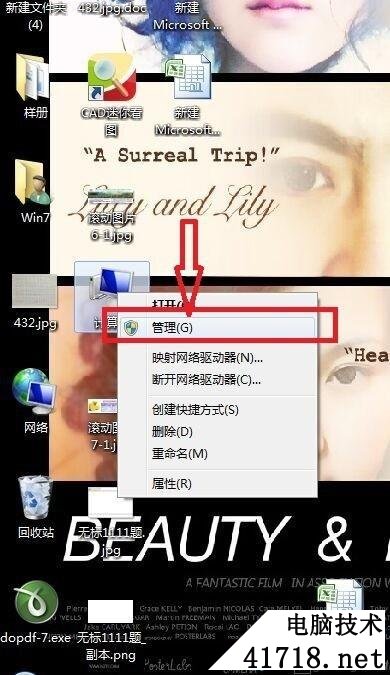




上面就是关于电脑装第二块硬盘教程啦,有需要的网友可以按照上面的步骤来操作哦。




评论前必须登录!
注册